Microsoft a fondé la marque de jeux vidéo Xbox. Cinq consoles de jeu, plusieurs jeux, des services de streaming, Xbox Network et Xbox Game Studios font tous partie de la gamme de produits de l’entreprise. La marque a été initialement annoncée aux États-Unis en novembre 2001. Windows 8, Windows 10, Windows 11, Android, iOS et Tizen prennent tous en charge l’application Xbox. Le logiciel Xbox pour mobile vous permet de modifier la photo de profil sur l’application Xbox quand vous le souhaitez. Savez-vous comment changer votre photo de profil sur l’application Xbox 2020 ou pourquoi vous ne pouvez pas personnaliser Xbox Gamerpic ? Lisez ci-dessous pour savoir!
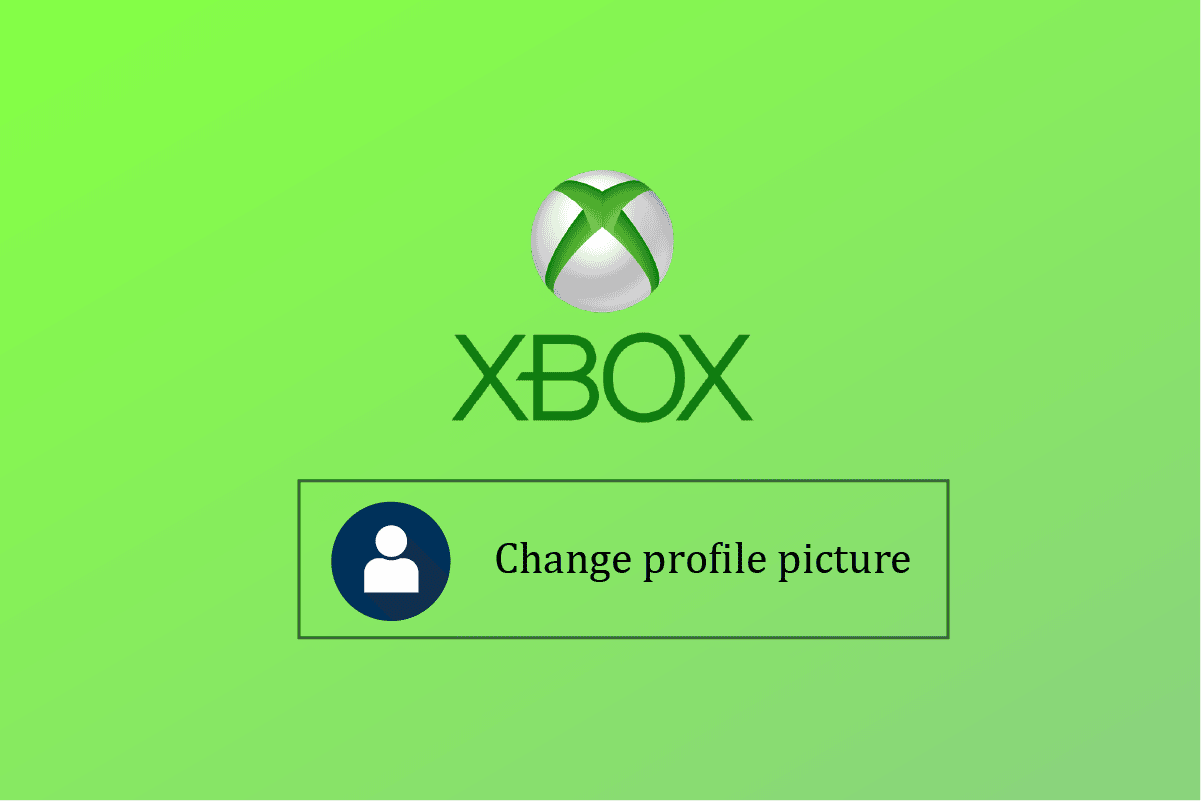
Table des matières
Comment changer votre photo de profil sur l’application Xbox
En tant qu’application compagnon pour les consoles de jeu Xbox, elle permet aux utilisateurs d’accéder aux fonctionnalités de la communauté du réseau Xbox, à la télécommande et aux capacités de deuxième écran (anciennement SmartGlass) avec un groupe sélectionné de jeux, d’applications et de divertissements. Sous Windows 10, l’application donne également accès aux outils d’enregistrement d’écran du système. Il permet la diffusion en continu de jeux en réseau local à partir d’une console Xbox One, tout en servant de lanceur pour les jeux PC déjà installés sur un appareil, y compris ceux du Microsoft Store, Bethesda.net, Battle.net, Steam, GOG.com, Epic Games Store, Humble Bundle, Origin et Ubisoft Connect.
Remarque : l’image de profil Xbox ne sera modifiée que si Microsoft la vérifie.
Comment télécharger des photos de votre iPhone vers votre Xbox One ?
Vous ne pouvez pas télécharger des photos depuis votre iPhone de façon permanente. Vous pouvez diffuser de votre iPhone vers Xbox même si vous ne pouvez pas y publier vos photos de manière permanente. Tout ce que vous avez à faire est de :
1. Téléchargez le Microsoft One Drive app sur votre iPhone et configurez votre compte avec les instructions à l’écran.
2. Ensuite, ouvrez l’application Photos et maintenez enfoncée la photo souhaitée.
3. Appuyez sur l’icône Envoyer.
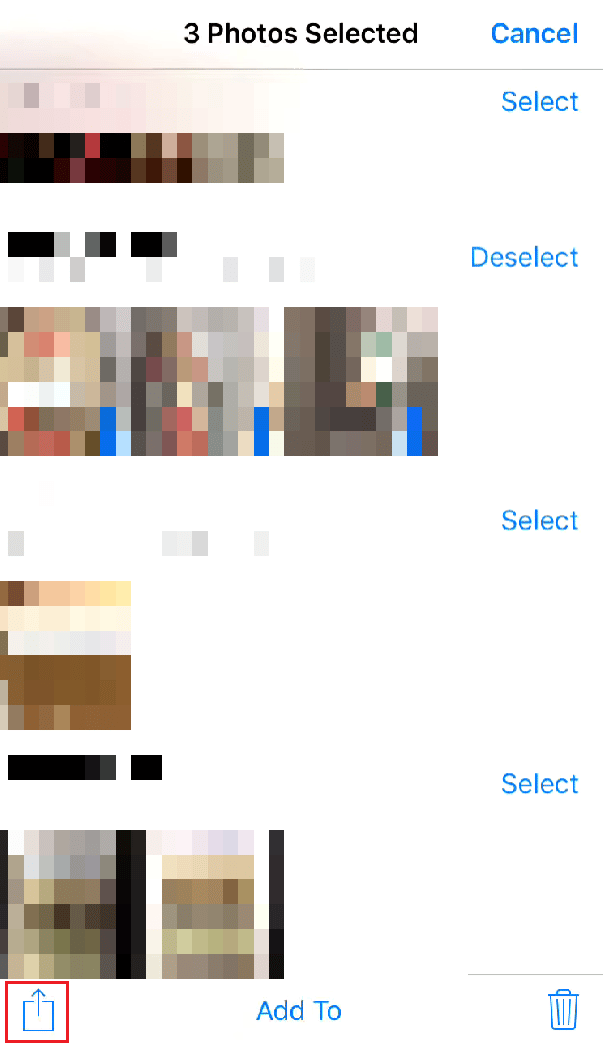
4. Appuyez sur OneDrive.
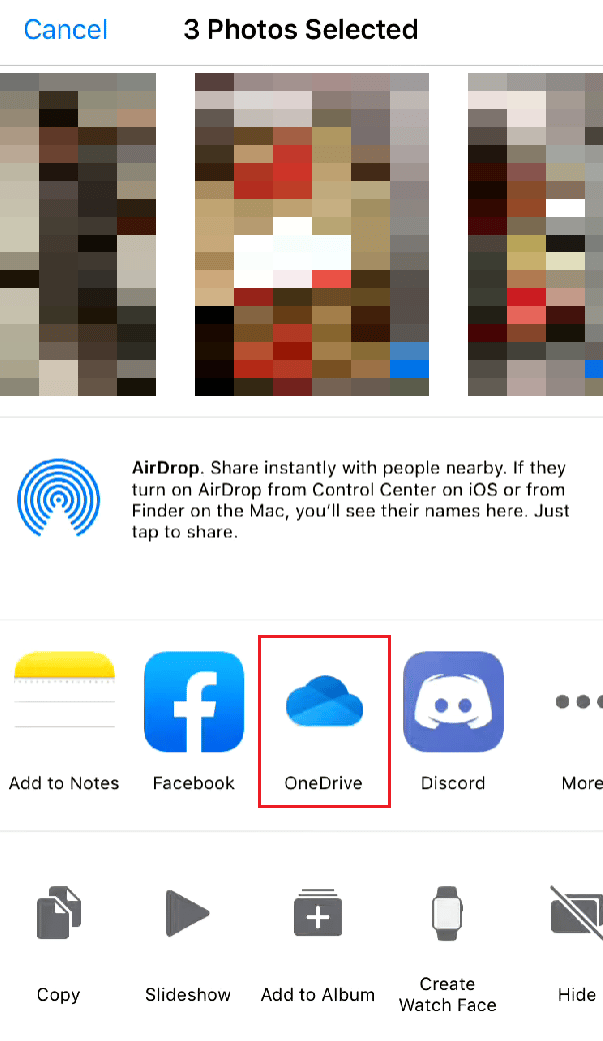
5. Choisissez le dossier OneDrive souhaité et appuyez sur Télécharger ici.
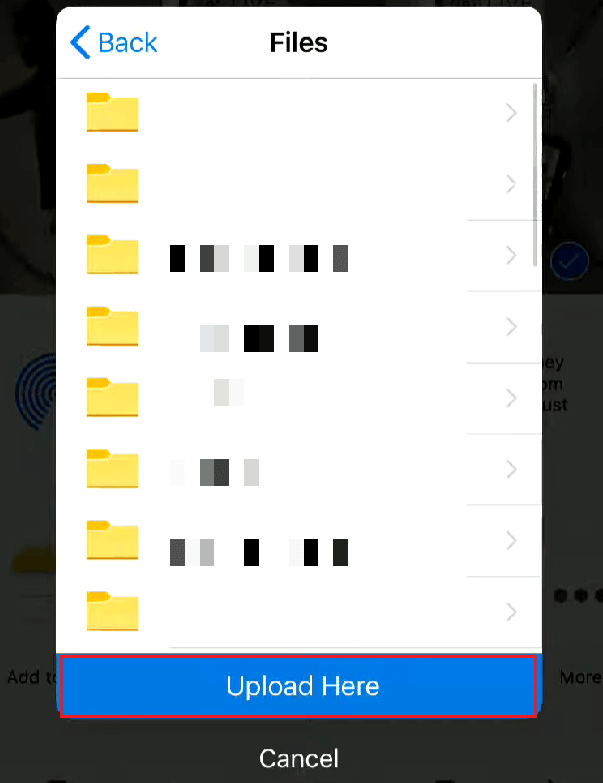
6. Maintenant, ouvrez l’application OneDrive sur votre Xbox.
Remarque : Assurez-vous que vous êtes connecté au même compte OneDrive sur lequel vous avez téléchargé les photos.
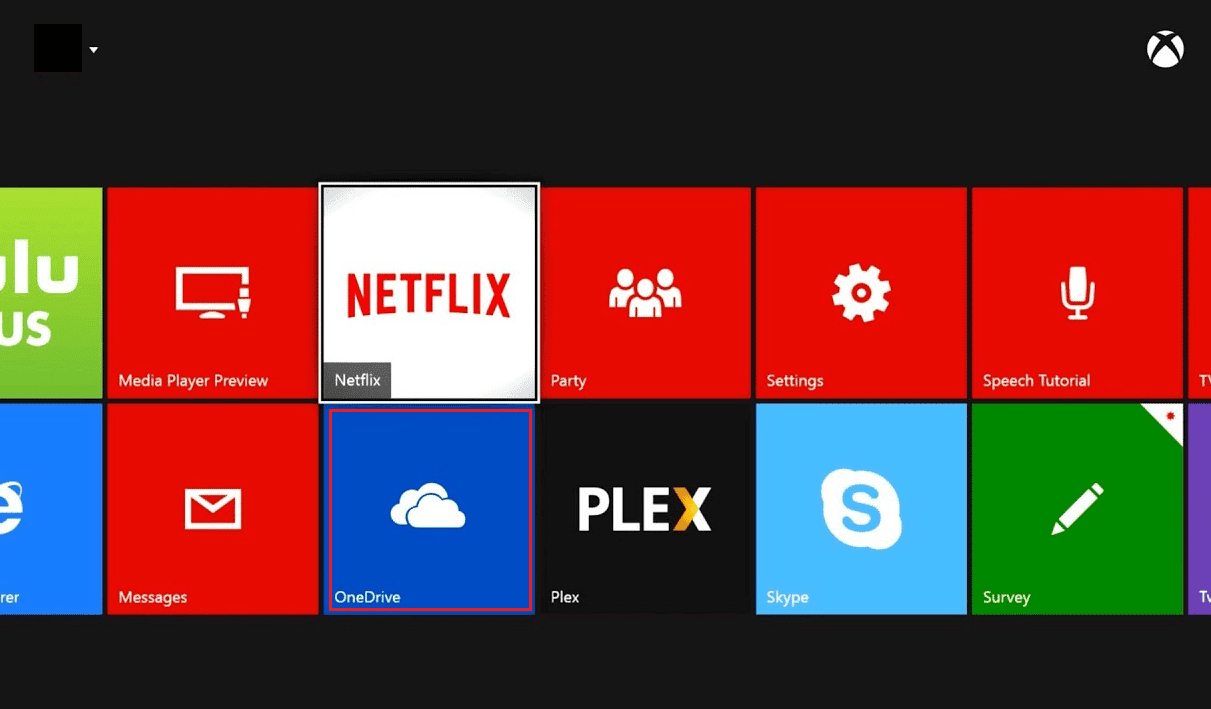
7. Accédez au dossier OneDrive souhaité sur votre Xbox où vous avez enregistré les images de votre iPhone.
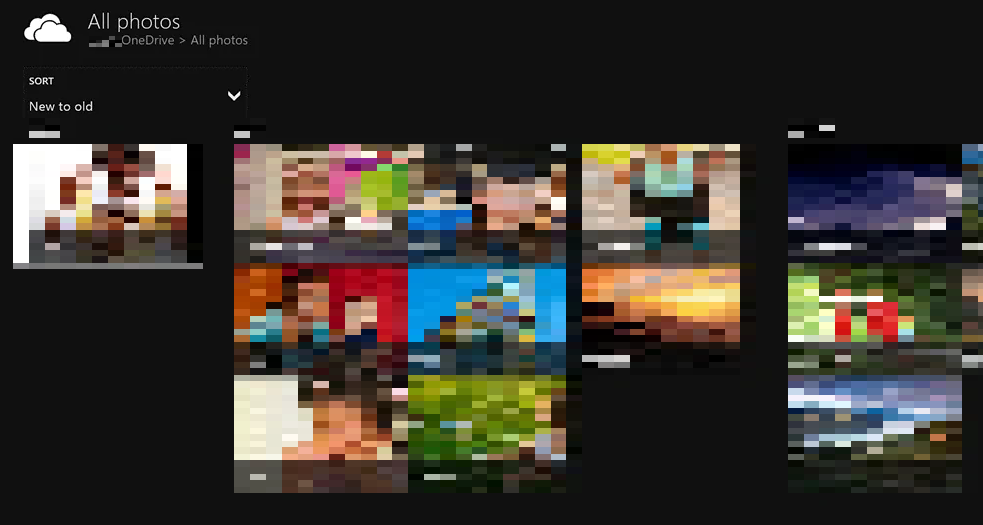
Pouvez-vous changer votre avatar Xbox sur l’application Xbox ?
Oui, vous pouvez modifier votre avatar Xbox sur l’application Xbox.
- Vous pouvez créer et appliquer un nouvel avatar à l’aide du logiciel Avatar Editor.
- De plus, en utilisant l’option Photobooth, vous pouvez prendre une pose pour utiliser une photo de votre avatar comme gamerpic.
Comment changer l’image de profil sur l’application Xbox ?
Voici comment modifier votre photo de profil sur l’application Xbox 2020 :
Remarque 1 : Assurez-vous d’être connecté au même compte Microsoft que votre console Xbox.
Remarque 2 : ne lancez pas l’application Xbox que vous utilisez pour Xbox Game Pass.
1. Ouvrez Microsoft Store sur votre PC, recherchez le Xbox Console Companion et cliquez sur Ouvrir.

2. Cliquez sur l’icône de profil dans le coin supérieur gauche, comme indiqué.

3. Cliquez sur Personnaliser.
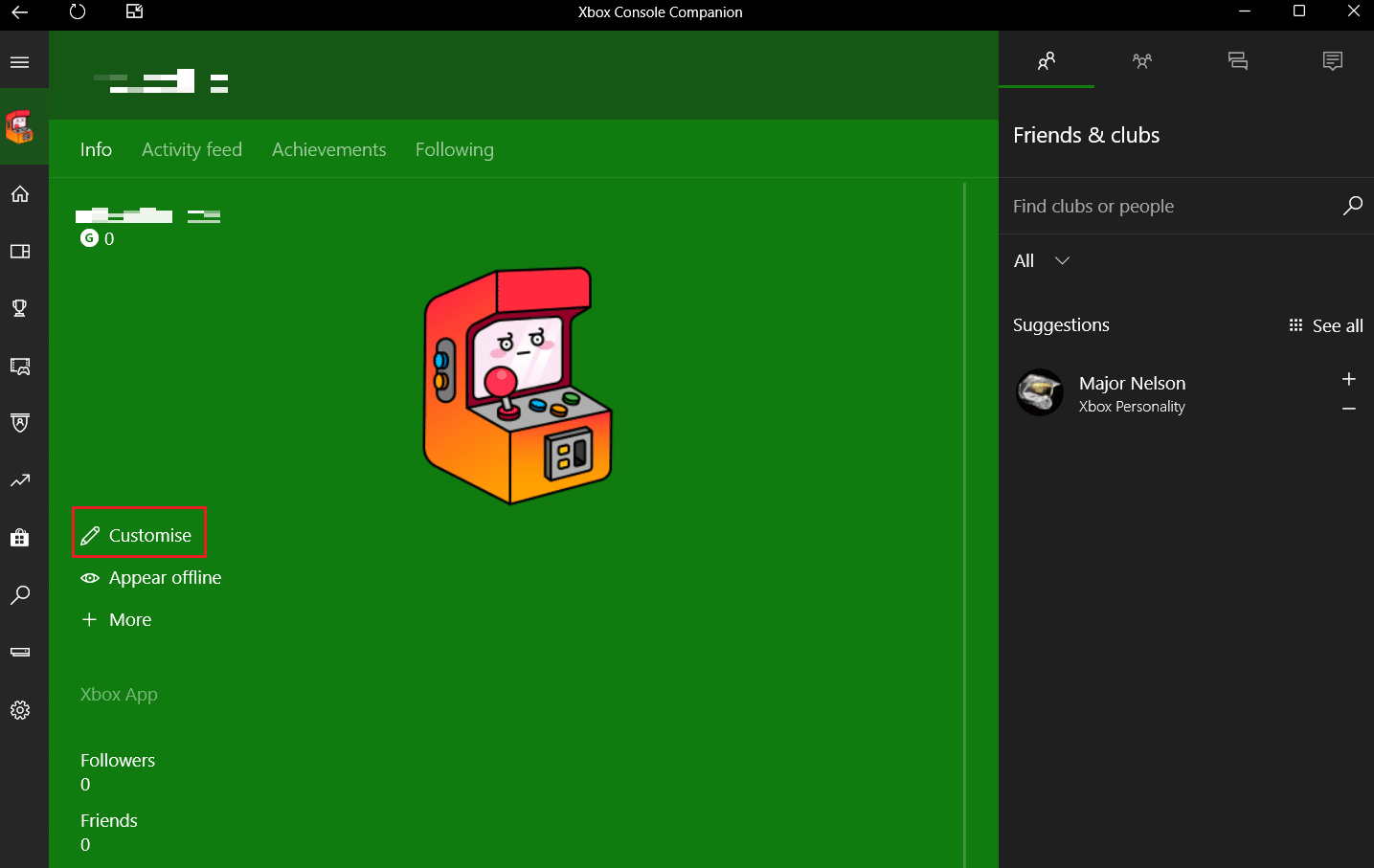
4. Cliquez ensuite sur Personnaliser votre avatar.

5. Ensuite, cliquez sur Choisir une image personnalisée.

7. Sélectionnez l’image souhaitée sur votre PC et cliquez sur Ouvrir.
Remarque : Vous n’êtes autorisé à télécharger et à enregistrer que l’image de taille 1080 x 1080 pixels.
8. Enfin, cliquez sur Enregistrer pour modifier avec succès votre photo de profil sur l’application Xbox.
Comment modifiez-vous votre image de profil sur l’application Xbox dans Mobile ?
Vous trouverez ci-dessous les étapes à suivre pour modifier votre photo de profil sur l’application Xbox 2020 :
1. Ouvrir Application Xbox sur votre smartphone Android.
2. Appuyez sur le profil onglet dans le coin inférieur droit.

3. Maintenant, appuyez sur votre photo de profil, comme indiqué ci-dessous.
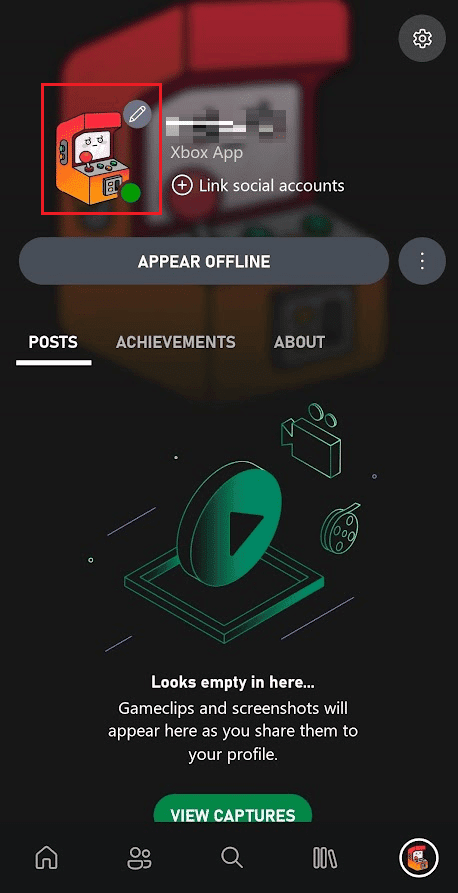
4. Appuyez sur l’icône Ajouter à partir de la galerie.
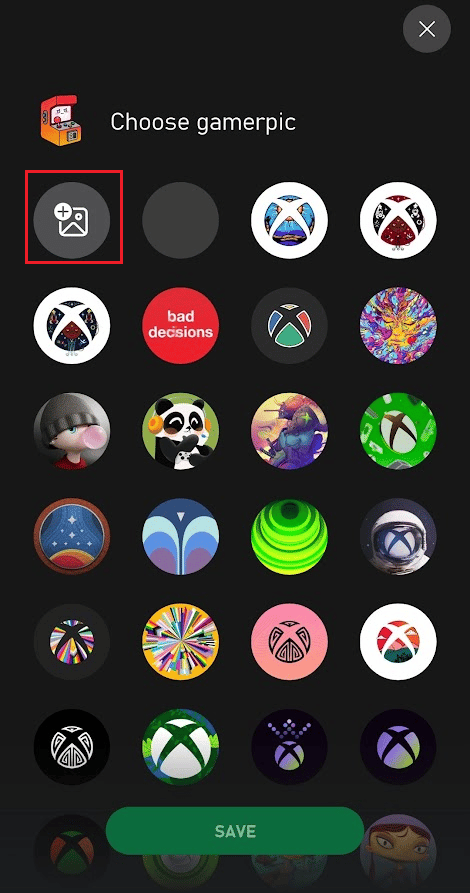
5. Sélectionnez l’image souhaitée dans votre pellicule et appuyez sur le bouton TÉLÉCHARGER, affiché en surbrillance, pour modifier votre image de profil.

Comment changer votre photo de profil sur Xbox sans l’application ?
Vous pouvez modifier votre photo de profil Xbox sans l’application Xbox. Vous pouvez utiliser l’application Xbox Cosnole Companion au lieu de l’application Xbox sur votre téléphone.
Remarque 1 : Assurez-vous d’être connecté au même compte Microsoft que votre console Xbox.
Remarque 2 : ne lancez pas l’application Xbox que vous utilisez pour Xbox Game Pass.
1. Ouvrez l’application Microsoft Store sur votre PC.
2. Recherchez le Xbox Console Companion et cliquez sur Ouvrir.

3. Ensuite, cliquez sur l’icône de profil, comme indiqué ci-dessous.

4. Cliquez sur Personnaliser > Personnaliser votre avatar.
5. Cliquez sur Choisir une image personnalisée.
6. Ouvrez l’image souhaitée et cliquez sur Enregistrer.
Comment changer la photo de profil Xbox sur PC ?
Suivez ces étapes pour changer la photo de profil Xbox sur PC :
1. Lancez l’application Xbox Console Companion sur votre PC et connectez-vous au même compte Microsoft que sur votre Xbox.
Remarque : ne lancez pas l’application Xbox que vous utilisez pour Xbox Game Pass.
2. Cliquez sur l’icône de profil > Personnaliser > Personnaliser votre avatar dans le coin supérieur gauche.

3. Cliquez sur Choisir une image personnalisée.

4. Choisissez l’image souhaitée et cliquez sur Ouvrir > Enregistrer.
Comment mettre une image personnalisée sur votre profil Xbox ?
N’importe qui peut prendre n’importe quelle photo et la télécharger sur son profil Xbox Live pour une visualisation publique. Cette fonctionnalité est disponible sur les smartphones, les consoles Xbox One et Xbox Series X|S et Windows. Les règles générales de la communauté s’appliquent et le système Microsoft approuve les images avant leur publication. Pour s’exprimer, les utilisateurs de Xbox Live devaient se contenter de postures d’avatar et de photographies préfabriquées jusqu’à récemment. Heureusement, la possibilité d’installer votre propre avatar sur l’ensemble du réseau Xbox Live a finalement été ajoutée par Microsoft. Pour modifier votre gamerpic Xbox sur votre système de jeu Xbox, suivez les étapes suivantes :
1. Lancez l’application Xbox et appuyez sur le profil languette.

2. Appuyez sur votre photo de profil > icône Ajouter à partir de la galerie.
3. Ensuite, choisissez l’image souhaitée dans votre pellicule.
4. Recadrez l’image comme vous le souhaitez et appuyez sur TÉLÉCHARGER pour mettre une image personnalisée comme image de votre profil Xbox.

Pourquoi ne pouvez-vous pas modifier votre photo de profil Xbox ? Pourquoi ne pouvez-vous pas personnaliser votre Xbox Gamerpic ?
Voici quelques raisons pour lesquelles vous ne pouvez pas modifier votre photo de profil Xbox :
- L’une des raisons est que vous n’avez pas reçu l’autorité nécessaire pour modifier votre profil.
- Alternativement, peut-être que votre photo de profil est définie sur privé.
- L’image choisie n’a pas la taille requise, c’est-à-dire 1080 × 1080 pixels, ce qui vous oblige à faire face au problème Impossible de personnaliser Xbox Gamerpic.
***
Nous espérons que cet article vous a été utile et que vous avez appris comment modifier votre photo de profil sur l’application Xbox 2020. N’hésitez pas à nous contacter avec vos questions et suggestions via la section commentaires ci-dessous. Faites-nous savoir sur quel sujet vous souhaitez en savoir plus dans notre prochain article.
